Kassenprüfung¶
Eine ordnungsgemäße Kassenführung wird von den Schatzmeistern erwartet und auch vorausgesetzt. Jedoch gilt auch im Verein: Vertrauen ist gut, Kontrolle ist besser. Zwar ist die Kassenprüfung nicht gesetzlich geregelt, jedoch in der Mehrzahl der Vereine in der Vereinssatzung festgelegt. Warum eine Kassenprüfung notwendig ist und wie diese gestaltet werden kann erklärt ausführlich ein Schulungsvideo, verfügbar auf dem Netxp-Verein Videoportal unter Vereinswissen.
Grundvoraussetzung für die Nutzung der Kassenprüferfunktion ist die Bestellung der elektronischen Belegablage. Ohne Belege lassen sich keine Buchungen von Kontoumsätzen prüfen. Infos dazu und zur Bestellung finden Sie hier.
Diese Wiki-Seite für die praktische Handhabung in Netxp-Verein ist in zwei Bereiche unterteilt. Zunächst wie der Admin einen Benutzer Kassenprüfer anlegt und dann wie ein Kassenprüfer seine Aufgaben auf Netxp-Verein erledigt.
Für den Admin: Einen Kassenprüfer in Netxp-Verein einrichten¶
Endlich mal was einfaches! Einen Benutzer für einen Kassenprüfer müssen Sie lediglich anlegen. Die benötigten Rechte sind vordefiniert und nicht veränderbar!
Der Kassenprüfer soll lediglich die Buchungen prüfen und deren Korrektheit bestätigen. Er hat sonst keine weiteren Aufgaben in der Vereinsverwaltung, die mit diesem Amt zusammenhängen und benötigt daher keine zusätzlichen Rechte um beispielsweise Mitgliederdaten anzuschauen, darf aber auch in seinen Rechten nicht weiter eingeschränkt werden, um ordnungsgemäß zu prüfen.
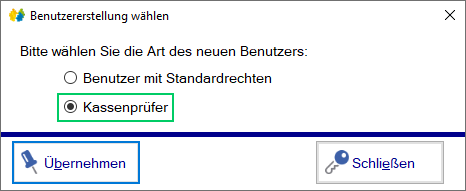
Klicken Sie in der Benutzerliste auf den Button "Neuer Benutzer". Anschließend wählen Sie als Art "Kassenprüfer".
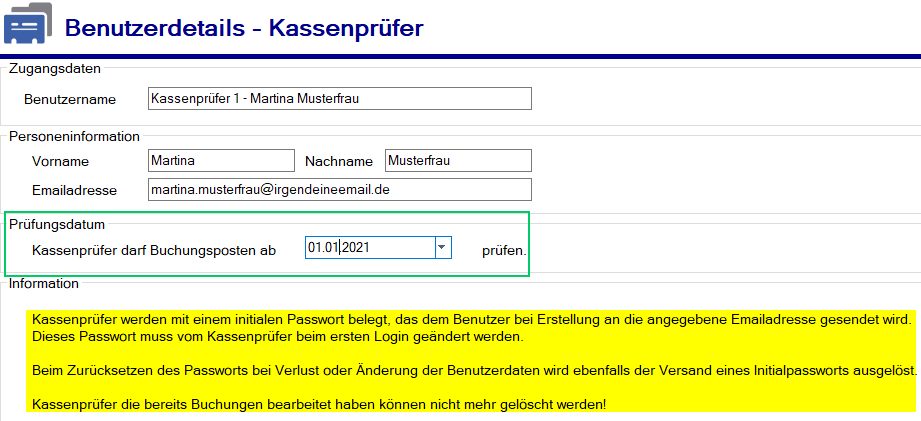
Nun vergeben Sie einen Benutzernamen. Dieser sollte stets auch den Namen enthalten, denn falls das Amt wechselt, hätten Sie eventuell mehrfach einen Kassenprüfer 1. Dann noch die notwendigen Personeninformationen und das Datum, ab dem Buchungsposten geprüft werden dürfen, angeben. Der Kassenprüfer bekommt somit auch nur die Buchungen zur Kontrolle zu sehen, die ab dem eingetragenen Datum erstellt wurden bzw. werden.
Sobald Sie den Benutzer speichern ist Ihre Arbeit auch schon beendet, da keine weiteren Einstellungen vorgenommen werden können. Zusätzlich erhalten selbst Sie als Admin (und auch wir von Netxp) keinen Zugriff auf das Passwort. Da ein Kassenprüfer ein vertrauliches Amt ist, kann auch ein Admin sich nicht als der Benutzer anmelden. Die Zugangsdaten erhält lediglich der Kassenprüfer per E-Mail und das Passwort ist zwingend beim ersten Login zu ändern. Falls der User sein Passwort vergisst, kann lediglich ein neues intitiales Passwort generiert werden und auch nur der Kassenprüfer erhält dieses zugesandt.
Wenn der Kassenprüfer wechselt und damit seine Tätigkeit endet, müssen Sie diesen sperren, damit dieser keinen weiteren Zugriff mehr auf die Buchungen hat. Setzt ein Kassenprüfer aus, sollten Sie zu Beginn der neuen Periode einen neuen Benutzer anlegen. Eine Reaktivierung würde es dem Kassenprüfer ermöglichen, die Buchungen während seiner Pause einzusehen, die sie oder er jedoch nicht sehen sollten. Das Ändern des Zugriffdatums würde die bisherigen Bearbeitungsvermerke entfernen, die jedoch im System verbleiben müssen.
Wichtig: Löschen lässt sich ein Kassenprüfer-Benutzerkonto nur noch, wenn noch keine Buchungen bearbeitet, also die Richtigkeit bestätigt oder zur Rücksprache gekennzeichnet wurden. Sobald die erste Bearbeitung erfolgt ist, kann ein Kasenprüfer nicht mehr gelöscht werden und ist zu sperren, falls das notwendig sein sollte.
Hinweis: Ist der Kassenprüfer ein Vereinsmitglied, das nicht dem Vorstand angehört, jedoch mit Netxp-Verein andere Tätigkeiten in der Vereinsverwaltung durchführt, benötigt diese Person jeweils einen Login für den Kassenprüfer und einen weiteren für die anderen Aufgaben.
Für den Kassenprüfer: Kassenbuch in Netxp-Verein prüfen¶
Sie haben als Kassenprüfer nun Zugangsdaten zu Ihrer Vereinsverwaltung mit Netxp-Verein erhalten. Die Software lässt sich auf der Netxp-Webseite unter Download herunterladen. Keine Bange, die Kassenprüfung wird nicht aufwändiger, sondern einfacher, flexibler und spart Ihnen höchstwarscheinlich auch Zeit.
Bisher war es doch meist so, dass Sie als Kassenprüfer im Vorfeld einer Hauptversammlung mit dem anderen Prüfer oder den anderen Prüfern zusammentrafen und den Kassenbericht sowie die Belege in einer stundenlagen Sitzung geprüft haben. Manchmal waren auch mehrere Treffen nötig, um den Bericht abzuschließen.
Mit Netxp-Verein lässt sich die Prüfung zu Hause und auch mehrmals im Jahr sowie unabhänigig voneinerander erledigen. Selbstverständlich sollten Sie sich vor der Hauptversammlung weiterhin zusammensetzen und den finalen Bericht abzeichnen. Mit Netxp-Verein und einer unterjährigen regelmäßigen Prüfung ist die meiste Arbeit bereits im Vorfeld getan und eventuell noch ein paar offene Fragen zu Klären. Anschließend bleibt mehr Zeit für den informellen Teil nach der Prüfungssitzung.
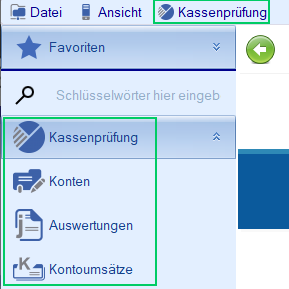
Für Ihre Aufgabe als Kassenprüfer wurde in Netxp-Verein eine maßgeschneiderte Prüfumgebung mit den dafür notwendigen Menüpunkten geschaffen.
Über die drei Menüpunkte "Konten", "Auswertungen" und "Kontoumsätze" lassen sich die zu prüfenden Buchungen mit den Kontobewegungen und Kontoständen abgleichen und die Korrektheit bestätigen oder die Buchung zur Klärung auf Vorbehalt stellen.
Konto - Eine Übersicht aller Konten¶
Für eine ordnungsgemäße Prüfung ist es essenziell, dass die tatsächlichen Kontostände mit den getätigten Buchungen übereinstimmen.
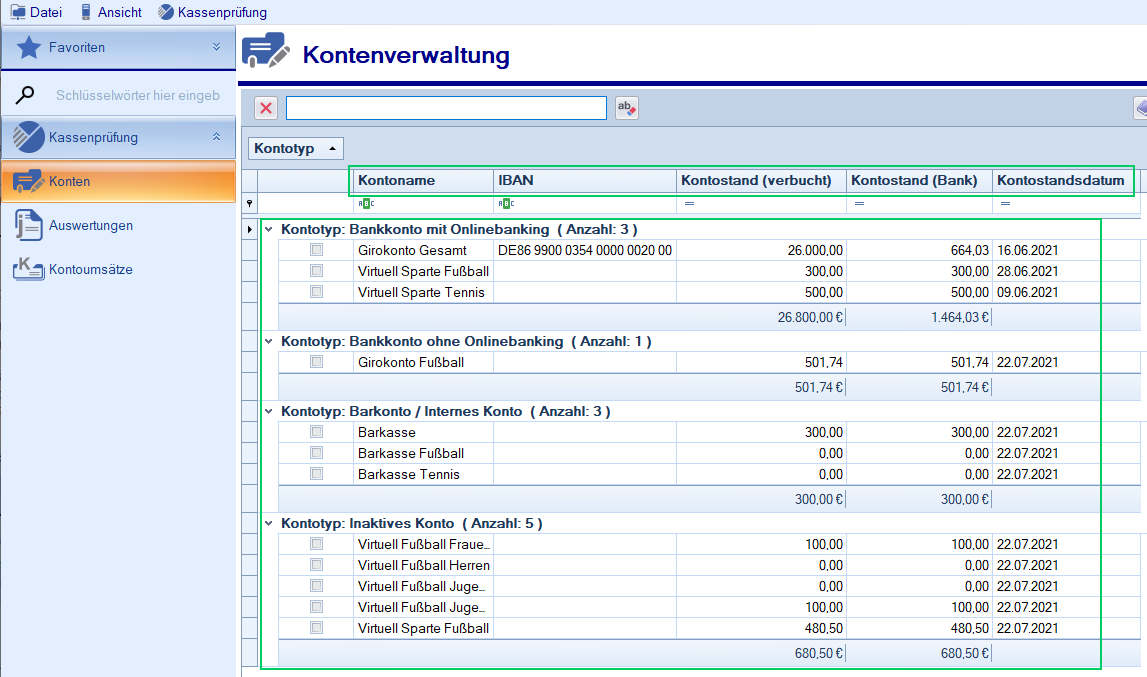
In der Kontoübersicht werden Ihnen alle existierenden Konten Ihres Vereins und dazu auch das jeweilige Kontostandsdatum angezeigt, an dem der letzte Kontoumsatz abgerufen oder erfasst wurde. Es kann natürlich unterjährig vorkommen, dass der verbuchte Kontostand und der letzte bei der Bank abgerufene Stand nicht übereinstimmen sowie das Kontostandsdatum länger zurück liegen.
Für die bereits abgerufenen und verbuchten Umsätze des betreffenden Kontos können Sie die unterjährige Prüfung jedoch bereits vornehmen. Ob Sie mit dem Kassenwart Kontakt aufnehmen, damit er seine ausstehenden Kontoumsätzabrufe und Buchungsarbeiten nachholt, bleibt Ihnen überlassen.
Das bei einem Konto Umsätze fehlen oder noch nicht verbucht sind, hindert Sie auch nicht daran, für alle anderen Konten, bei denen die Stände übereinstimmen, die Prüfungen durchzuführen, um auch diese Aufgabe schon mal voranzutreiben oder abzuschließen.
Eine kurze Erklärung der Unterschiede der einzelnen Kontoarten in Netxp-Verein:
| Kontoart | Erklärung |
|---|---|
| Bankkonto mit Onlinebanking | In dieser Gruppe sind die Girokonten enthalten und ermöglichen deren Umsätze online abzurufen. |
| Virtuelle Konten | Virtuelle Konten lassen sich nur zu tatsächlich existierenden Girokonten anlegen. Sie ermöglichen interne parallele Zahlungsabläufe und Freigabeprozesse, die real über das darüberliegende tatsächlich existierende Hauptkonto abgewickelt werden. |
| Bankkonto ohne Onlinebanking | Bankkonten zur manuellen Erfassung von Kontoumsätzen. Es handelt sich hier um Konten wie Spar- und Gelmarktkonten, Darlehenskonten oder Geschäftsanteile mit nur gelegentlichen Kontobewegungen. |
| Barkonto / Internes Konto | Interne Konten für die Barkasse oder -kassen des Vereins zur Verbuchung von Bargeldflüssen. |
| PayPal | Hier lässt sich das oder die Paypal-Konten des Vereins integrieren und die Kontoumsätze online abrufen. Eine Einrichtung virtueller Konten ist bei Paypal nicht möglich. |
| Inaktive Konten | Konten können auch auf inaktiv gesetzt werden, wenn diese nicht mehr aufgekündigt oder nicht mehr benötigt werden. |
Kontoumsätze - Eine Übersicht aller Umsätzes eines Kontos¶
Ebenso wichtig für die ordnungsgemäße Kassenprüfung ist es, alle bereits vollständig verbuchten sowie die noch offenen oder noch nicht ganz abgeschlossenen Kontoumsätze eines Kontos zu sehen und nicht nur die einzelnen Buchungen.
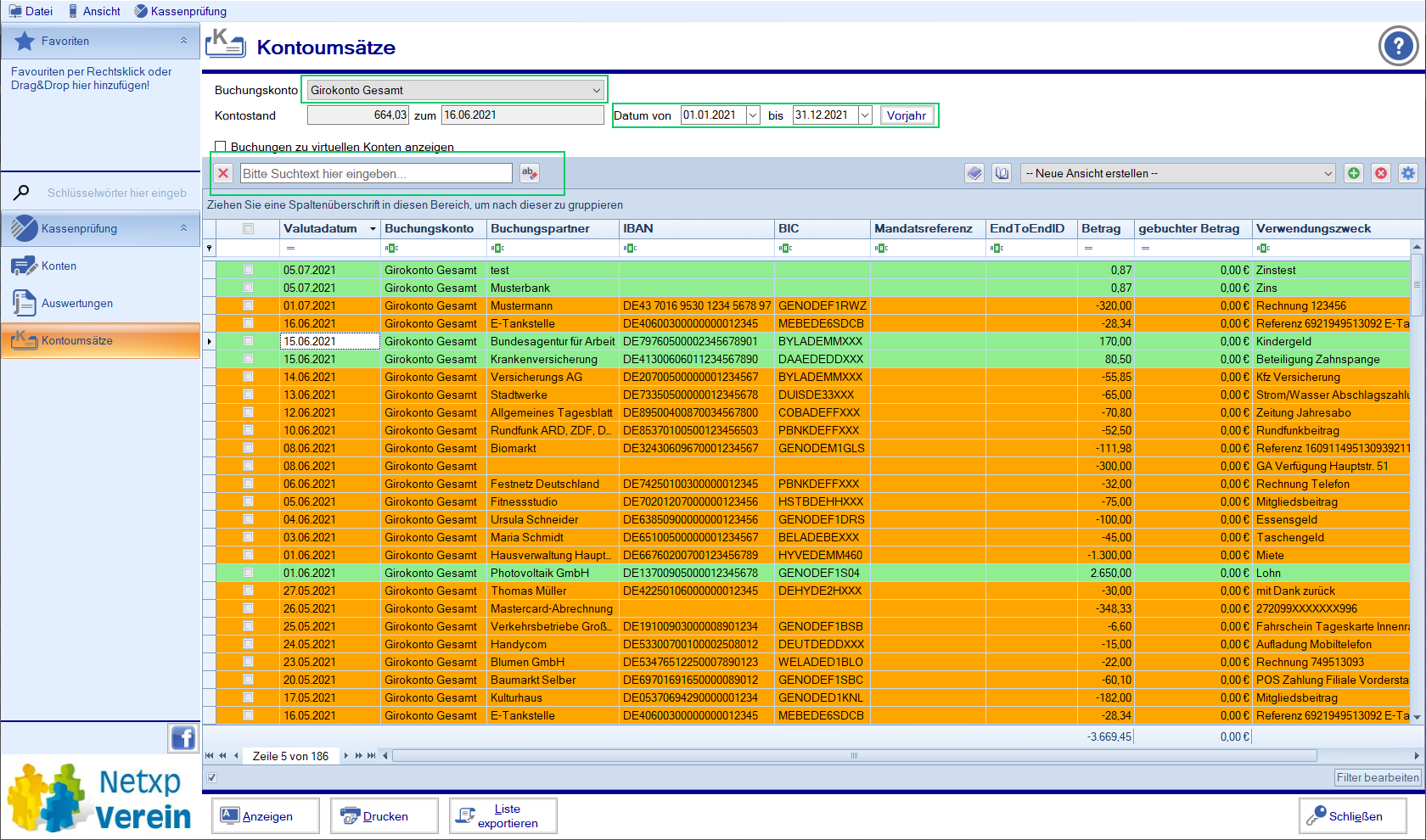
Auch wenn Sie hier keine Prüfaufgabe erledigen können haben Sie schon mal einen groben Überblick über noch nicht verbuchte oder teilverbuchte Kontobewegungen. In der Regel sollte es zu den meisten Kontoumsätzen auch bereits eine vollständige Verbuchung geben und nur wenige teilverbuchte oder gar nicht gebuchte Kontoumsätze geben. Das ist vor allem wichtig, um nach dem Jahresende die finale Kassenprüfung vorzubereiten und vorab zu prüfen welche Posten noch nicht abgeschlossen wurden.
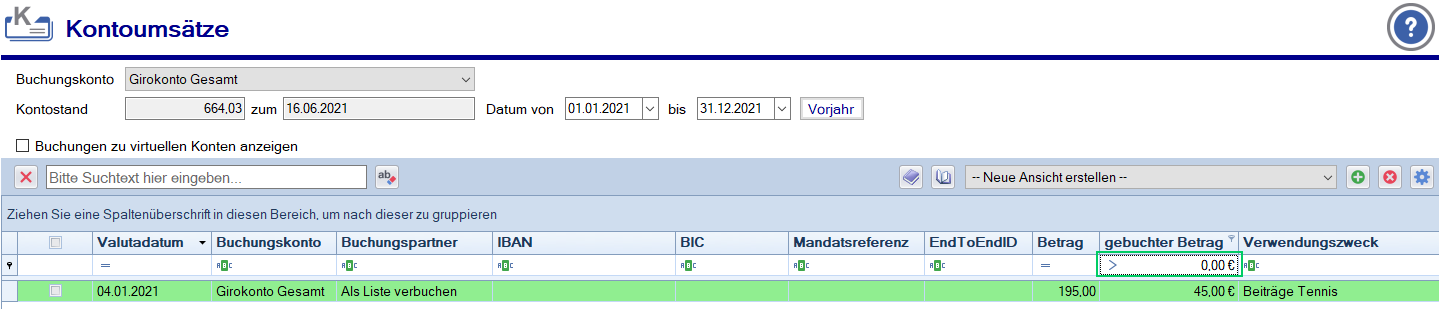
Manchmal lassen sich Zahlungen nur teilweise einem offenen Posten zuordnen und der verbleibende Anteil muss noch final gebucht werden. Sie können nach teilgebuchten Kontoumsätzen filtern, indem Sie unter gebuchter Betrag nach größer 0,00 € filtern und nur noch entprechende Kontoumsätze werden angezeigt.
Ist ein Kontoumsatz nur teilweise erledigt, dann lässt sich in der Anzeige des Umsatzes Details zum verbuchten Anteil ersehen. Dazu öffnen Sie den Kontoumsatz mit einem Doppelklick auf den Umsatz oder durch markieren und über den Button anzeigen.
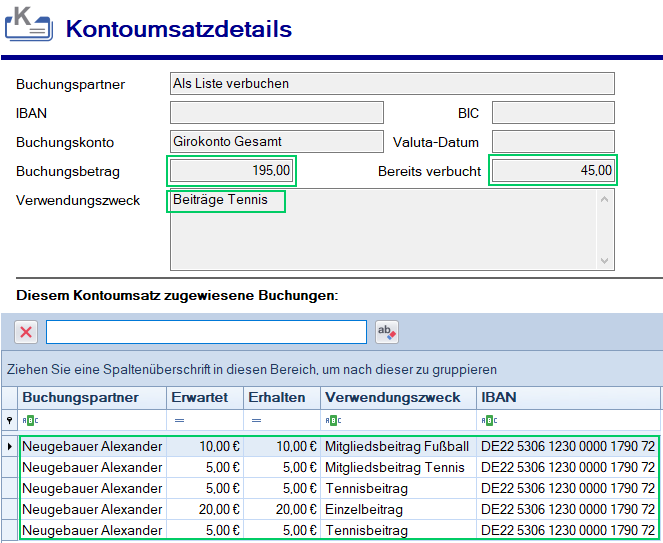
In den Details sehen Sie neben den Daten aus dem Kontoumsatz auch die bereits zugeordneten Beträge in den Einzelheiten. Damit lässt sich schon mal die Plausibilität des bereits verbuchten Betrages beurteilen.
Auswertungen - Ihre Hauptaufgabe: Buchungen prüfen und bestätigen!¶
Jetzt wollen Sie sicher auch mal loslegen und die getätigten Buchungen prüfen und bestätigen oder aber auch nicht, sondern mit dem Kassenwart nochmal dazu sprechen. Und für diese Aufgabe haben Sie auf alles was mit den Konten, Sparten und Projekten sowie dem Kontorahmen zu tun hat Zugriff! Der Admin kann Sie nicht auf bestimmte Bereiche des Kontorahmens beschränken oder gar Zugriff auf Konten, Sparten oder Projekte verwehren.
Eine Einschränkung gibt es: Als Kassenprüfer sind Sie auf den Zeitraum Ihrer Tätigkeit beschränkt. Alles was davor war, können Sie nicht mehr einsehen und damit auch nicht verändern. Das ist auch korrekt so, denn eine bereits erfolgte Prüfung kann ja nicht plötzlich Rückgängig gemacht werden.
Auswahlmaske¶
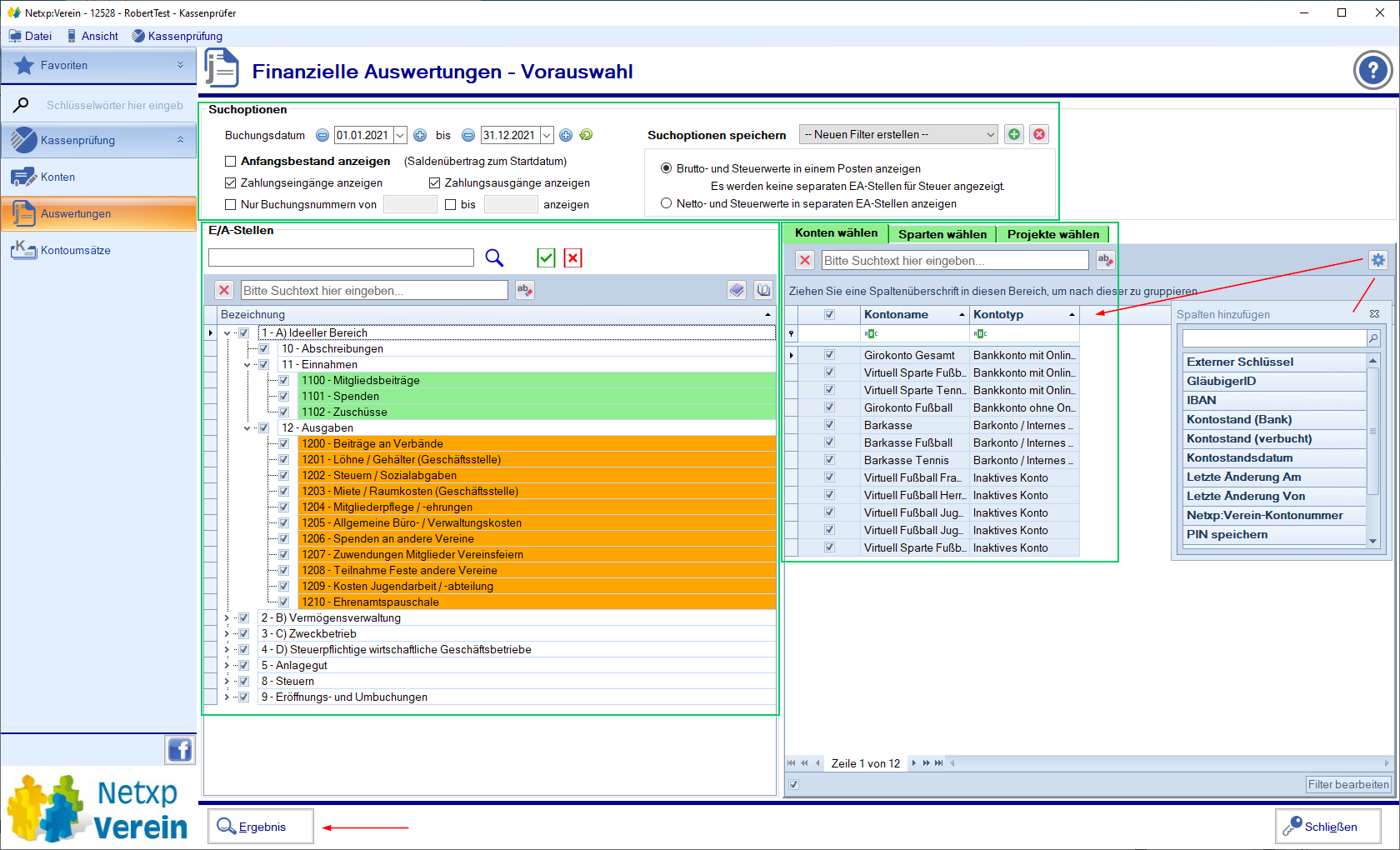
Unter den Suchoptionen lässt sich der Buchungszeitraum festlegen. Über Minus gehen Sie ein Jahr zurück und über Plus ein Jahr vor; als Standard ist das aktuelle Jahr angegeben. Auch Zahlungseingänge und Zahlungsausgänge anzuzeigen ist voreingestellt, was Sie aber ändern können. Ebenso lassen sich die Suchoptionen auf den Anfangsbestand erweitern oder auf bestimmte Buchungsnummern einschränken. Diese Filter lassen sich auch für eine immer wieder kehrende Verwendung abspeichern.
Der Kontenrahmen Ihre zu prüfenden Vereins ist unter E/A-Stellen ersichtlich. Vereine sind in der Regel nicht Bilanzierungspflichtig, sondern geben eine Einnahme/Ausgaben-Rechnung ab. Unser Beispiel ist lediglich ein Muster, da es hier auch andere, oft vom Steuerberater vorgegebene Varianten gibt. Grün hinterlegte E/A-Stellen stellen Einnahmen und orange hinterlegte E/A-Stellen stellen Ausgaben dar. Über die beiden Suchfelder lassen sich einzelne E/A-Stellen wie z.B. alle Arten von Beiträgen suchen.
Auch lässt sich einstellen, welche Buchungen zu den unterschiedlichen Konten, Sparten oder Projekten angezeigt werden sollen. Denn wenn Sie beispielsweise monatlich prüfen, dann ist es sicherlich sinnvoll dabei die Buchungen auf Girokonten und Barkassen zu prüfen. Aber Sparkonten oder Darlehen reichen ein- oder zweimal im Jahr aus. Wenn z.B. nur die Sparte Tennis geprüft werden soll, lässt sich schon mal durch Weglassen aller anderen Sparten danach eingrenzen. Oder es sollen nur die Ausgaben für ein bestimmtes Projekt, wie Vereinsheimsanierung geprüft werden, dann sind alle anderen Ausgaben nicht notwendig. So filtern Sie nach den benötigten Buchungen und müssen sich nicht durch alle Einträge wühlen.
Falls Ihnen unter Konten der Kontoname und die Kontotypen nicht aussreichen, dann holen Sie über das Zahnradsymbol die weiteren Spaltenüberschrift in die Liste. In vielen Vereinen teilen sich die Kassenprüfer die Konten oder Buchungen nach Themen auf oder machen Projektprüfungen. Wie auch immer, filtern Sie einfach entsprechend Ihren Anforderungen. Mit dem Klick auf den Button "Ergebnis" öffnen Sie die Übersicht der Buchungen.
Ergebnisliste¶
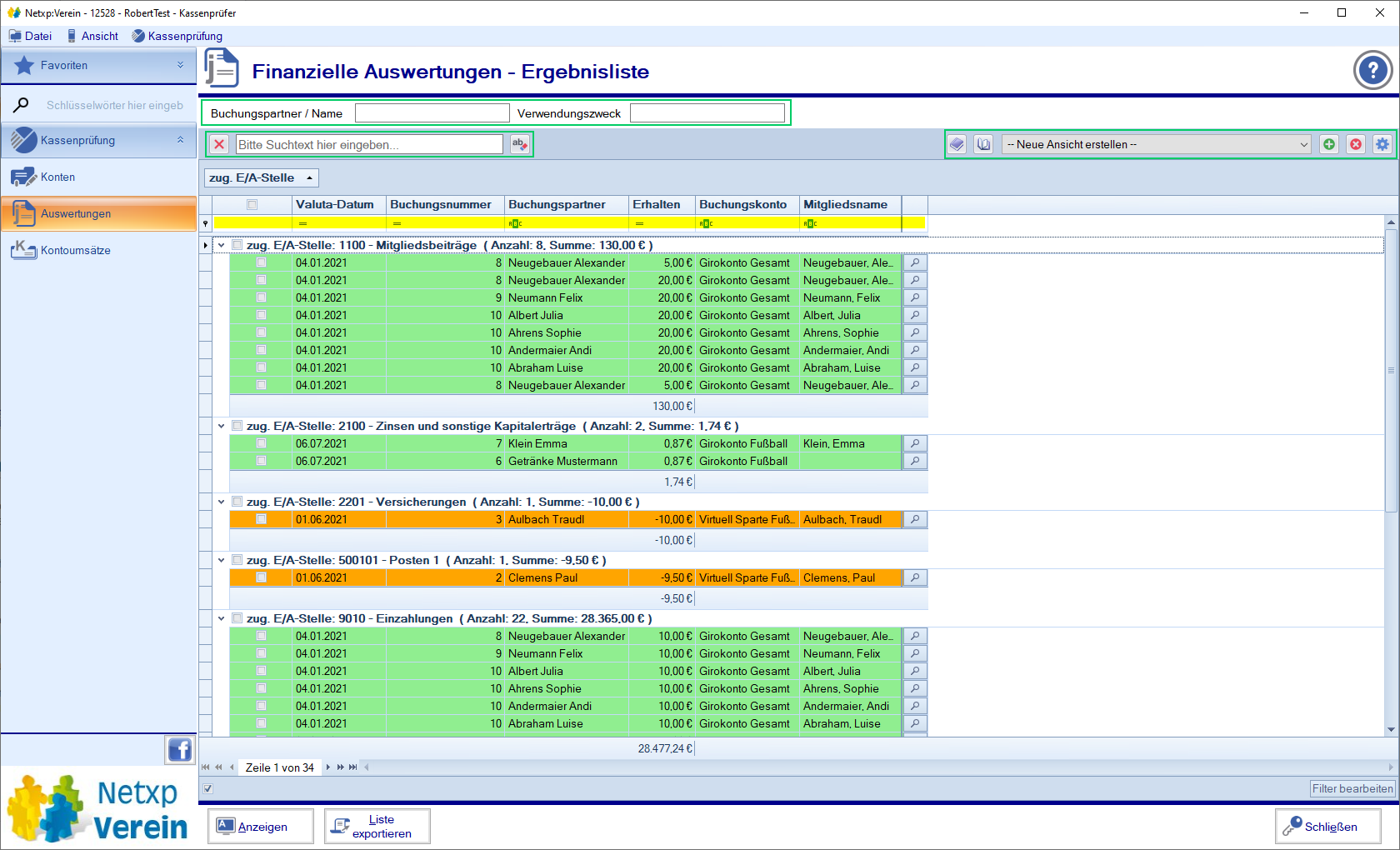
Nun sehen Sie alle bereits getätigten Buchungen, die Ihren vorher gewählten Filterkriterien entsprechen. Gruppiert sind diese nach den zugewiesenen E/A-Stellen und dann chronologisch aufsteigend. Wie Sie bei der Prüfung vorgehen bleibt Ihnen überlassen. Empfehlenswert ist die Buchungen entsprechend den E/A-Stellen chronologisch durchzugehen und zu prüfen.
Natürlich können Sie auch nach verschiedenen Begriffen wie Buchungspartner bzw. Verwendungszweck filtern oder die Freitextsuche verwenden. Oder Sie filtern in der Ergebnisleiste nach Beträgen über beispielsweise mehr als 500,00 €. Je nach dem welchen Zweck Sie erreichen möchten.
Dann öffnen Sie die jeweilige Buchung indem Sie auf die Zeile oder die Lupe doppelklicken um die Buchung zu prüfen.
Buchungsdetails¶
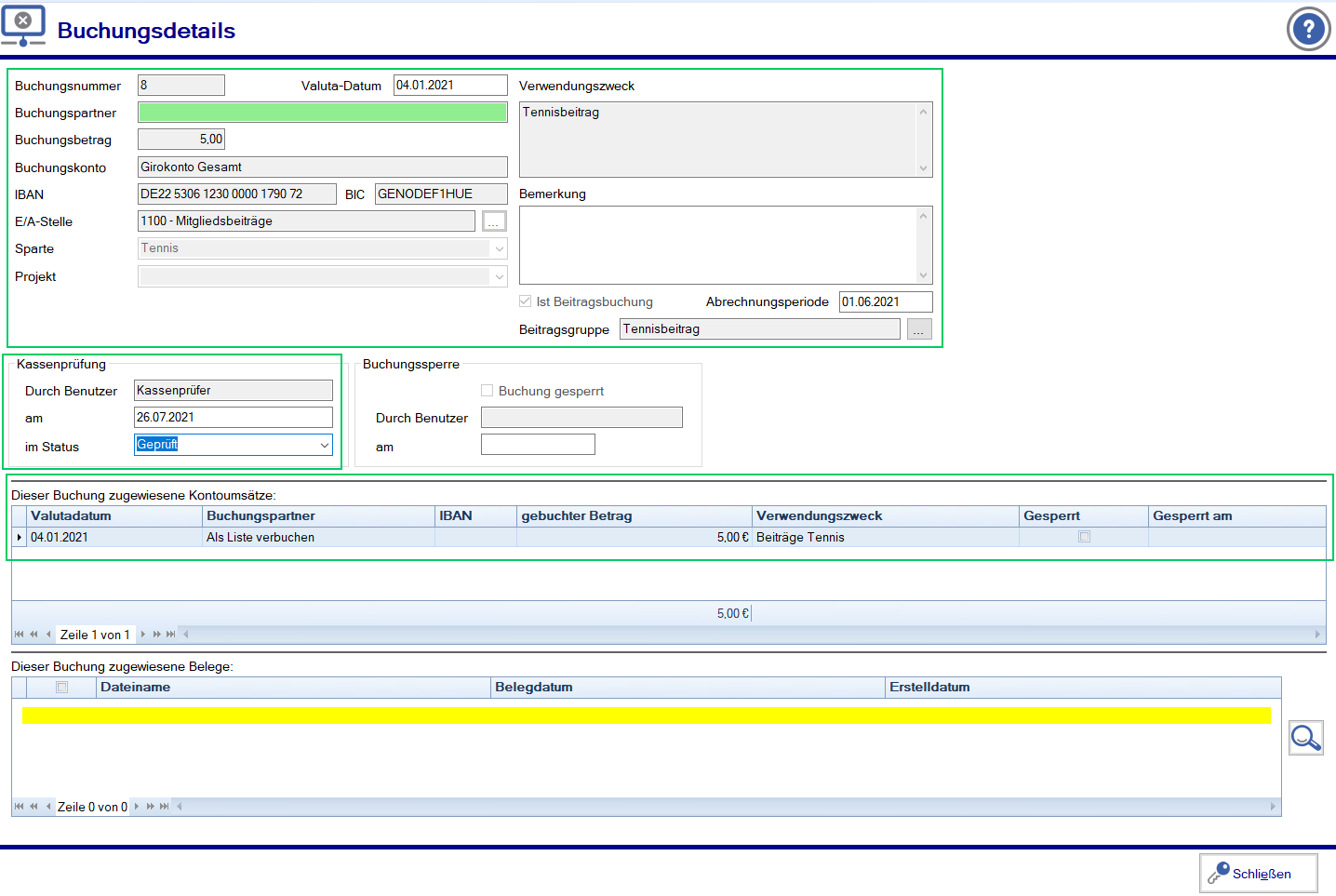
In den Buchungsdetails sehen Sie alle Angaben zur Buchung, also neben den Bankdaten auch wohin die Einnahme oder Ausgabe gebucht wurde und ob es sich um eine Beitragsbuchung handelt. Normalerweise sollte eine Buchung immer einen Beleg enthalten, aber bei Beitragsbuchungen per Lastschrift ist das nicht immer der Fall.

Bei allen anderen Buchungen sollten Sie auf alle Fälle auf einem Beleg bestehen und die Prüfung mit Vorbehalt versehen. Denn wie sollen Sie die Grundlage der Buchung als korrekt bestätigen ohne die Rechnung oder zumindest einen Eigenbeleg gesehen zu haben. Wenn ein Beleg vorhanden ist, lässt sich dieser über das Lupensymbol öffnen.
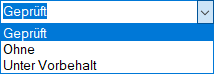
Den Status "Geprüft" legen Sie fest, wenn die Buchung für Sie in Ordnung ist. "Unter Vorbehalt" wählen Sie, wenn Sie zu der Buchung nochmal mit dem Kassenwart Rücksprache nehmen wollen oder weitere Belege und Infos benötigen. Kommt vor, wenn es sich um höhere, einzelne Ausgaben wie Anschaffungen handelt. Denn hier sollten Sie nicht nur auf der Rechnung als Beleg bestehen, sondern auch einen Vorstands- oder Mitgliederversammlungsbeschluss anfordern.
Beitragsbuchungen im Block prüfen¶
Üblicherweise werden alle Buchungen einzeln geprüft. Ausnahme sind gleichartige oder regelmäßige Buchungen wie beispielsweise Beitragsbuchungen. Denn wenn ein Verein hunderte Mitglieder hat und die Beiträge per Lastschrift einzieht, erwartet sicherlich von Ihnen keiner, dass Sie alle Einzelbuchungen durchgehen. Sie sollten in dem Fall Stichprobenartig einzelne Buchungen prüfen und danach alle Buchungen des selben Tages markieren und dann mit rechter Maustaste in den Bereich klicken.
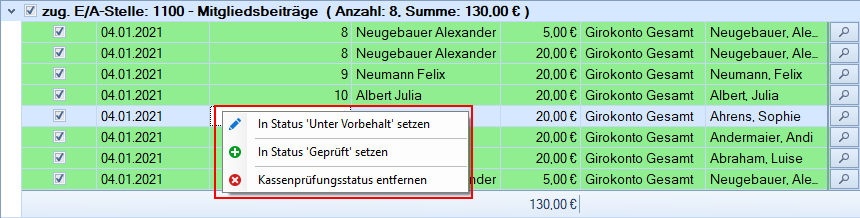
Im darauf erscheinenden Kontextmenü haben Sie die Möglichkeit die ausgewählten Buchungen im Block auf "Geprüft" oder "Unter Vorbehalt" zu setzen. Oder falls Sie mal aus Versehen einen Block auf geprüft gesetzt haben, ohne davor Stichproben zu machen können Sie diesen Status wieder aufzuheben.
Wichtig: Sie sollten diese globale Prüfung lediglich für Beiträge oder eindeutige regelmäßige und gleichartige Beträge wie monatliche Tilungungs- und Zinszahlungen für ein Darlehen verwenden! Bei allen anderen Buchungen ist jeweils direkt in der Buchung den Prüfvermerk setzen. Denn nur bei gleichartigen Buchungen können Sie bei Stichproben guten Gewissens den Bestätigungsvermerk setzen.
Kassenprüfung abschließen¶
Ein Mal im Jahr ist die ordnungsgemäße Kassenprüfung zu bestätigen, damit auf Grundlage dieser Prüfung auch die Empfehlungen für die Entlastung der Vorstandschaft gegeben werden können. Dazu eignet sich ein Prüfungsbericht mit dem das Ergebnis der Prüfung protokolliert wird.
Enthalten sein sollten Datum des Bereicht, der geprüfte Zeitraum und auch die Namen der Kassenprüfer. Zudem auch ob nichts zu beanstanden war oder welche Beanstandungen vorlagen. Auch ist anzugeben ob alle Belege vorlagen oder ob manche fehlten. Zum Schluß ist noch die Empfehlung zu vermerken, ob die Entlastung vorgeschlagen wird. Ein Eintrag über eine eventuell Nachprüfung oder ob zum Bericht noch Bemerkungen angegeben werden sowie die Unterschriften der Kassenprüfer runden den Bericht ab.
Wir von Netxp-Verein stellen Ihnen dafür eine Word-Vorlage zum Download zur Verfügung, mit der Sie den Bericht anfertigen können. Sie finden ihn unter "Dokumentenvorlagen zur Verwendung in Ihrem Verein" auf unserer Webseite Downloads - Wissenswertes.
Auswertungen - Tipps und Tricks für die Praxis!¶
In den meisten Fällen sehen Sie Unstimmigleiten bei einzelnen Buchungen erst, wenn Sie diese in Netxp-Verein öffnen und prüfen. Es gibt aber manchmal Anhaltspunkte, dass eine Buchung so nicht passen kann, bevor Sie diese öffnen.
Plausibilität einer Buchung erkennen¶
Wenn Sie folgendes Beispiel sehen können auf einen Blick erkennen, dass diese Buchung nicht plausibel sein kann, ohne sie vorher überhaupt zu öffnen.
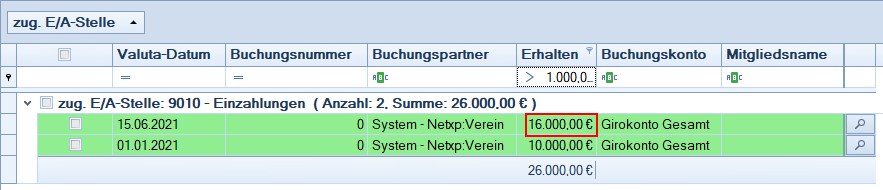
In unserem Beispiel gibt es auf dem selben Girokonto zwei Eröffnungsbuchungen, die in der Regel mi Buchungsnummer "0" gekennzeichnet sind. Zwei Eröffnungsbuchungen innerhalb eines Jahres bei einem Konto sollte Sie sofort stutzig machen. Denn entweder war die anfängliche Eröffnungsbuchung falsch und die Korrektur wurde statt die Buchung zu verändern erneut vorgenommen. Oder, was sehr wahrscheinlich ist, es handelt sich um eine Einzahlung durch Auflösung eine anderen Kontos. Hier ist es offensichtlich, dass die zweite Buchung nicht plausibel ist und Sie diese mit dem Schatzmeister zusammen klären sollten.
Plausibilität einer Zuordnung erkennen¶
Hier ein ganz einfaches Beispiel, wie Sie auf einen Blick erkennen, dass eine Zuordnung nicht plausibel ist, bevor Sie diese öffnen.

Zinsen erhalten Sie von der Bank, aber nicht von Mitgliedern oder Lieferanten. Hier war vermutlich das Mitglied großzügig und hat eine Rechnung mit einem glatten Betrag bezahlt oder Ihr Lieferant hat eine Gutschrift automatisch überwiesen. Auch Ausgaben für Versicherungen leisten Sie nicht an ein Mitglied, hier wurde vermutlich eine Kostenerstattung für welchen Zweck auch immer vorgenommen. Der Kassenwart bei der Verbuchung einfach vertan und die falsche E/A-Stelle erwischt. Kann passieren, muss aber korrigiert werden, bevor Sie den Prüfvermerk dafür erteilen.